วิธีปิดคอมพิวเตอร์จากโทรศัพท์ของคุณ

วิธีปิดคอมพิวเตอร์จากโทรศัพท์ของคุณ
AMD Catalyst Control Center เป็นแอพที่เกือบจำเป็นซึ่งได้รับการติดตั้งหากระบบของคุณมีการ์ดกราฟิก AMD ชิปอาจเป็นการ์ดกราฟิกออนบอร์ดหรืออาจเป็น GPUแต่แอปจะได้รับการติดตั้งเมื่อติดตั้งไดรเวอร์กราฟิกล่าสุด
AMD Catalyst Control Center ให้คุณปรับแต่งวิธีการทำงานของ GPUและวิธีจัดการกับแอพบางตัว คุณยังสามารถใช้เพื่อปรับแต่งโปรไฟล์สีของจอภาพของคุณ และอื่นๆ
แก้ไข AMD Catalyst Control Center ไม่เปิดขึ้น
AMD Catalyst Control Center เป็นแอพที่ซับซ้อน แต่มีความเสถียร หากไม่ได้ติดตั้งโดยอัตโนมัติ คุณสามารถติดตั้งแอปได้ด้วยตนเอง คุณสามารถเข้าถึง AMD Catalyst Control Center ได้โดยคลิกขวาที่พื้นที่ว่างบนเดสก์ท็อป เมนูบริบทจะแสดงรายการ AMD Catalyst Control Center และคุณคลิกเพื่อเปิด
หากคุณคลิก AMD Catalyst Control Center แต่ไม่เปิดขึ้นมา ให้ลองแก้ไขด้านล่าง
เรียกใช้จากไดเร็กทอรีการติดตั้ง
AMD Catalyst Control Center เป็นแอพและเหมือนกับแอพอื่น ๆ มันสามารถเรียกใช้จากไดเร็กทอรีการติดตั้ง เคล็ดลับคือการรู้ว่าติดตั้งแอปไว้ที่ใด
C:\AMD C:\Program Files\AMD C:\Program Files (86)\AMD
อัพเดตไดรเวอร์กราฟิก
ลองอัปเดตไดรเวอร์กราฟิก หากไดรเวอร์ไม่ทันสมัย แอพอาจไม่เปิดขึ้น
ติดตั้งการอัปเดต Windows 10
หาก Windows 10 ไม่อัปเดต อาจทำให้เกิดปัญหาได้ทุกประเภท เช่น แอปทำงานไม่ถูกต้อง
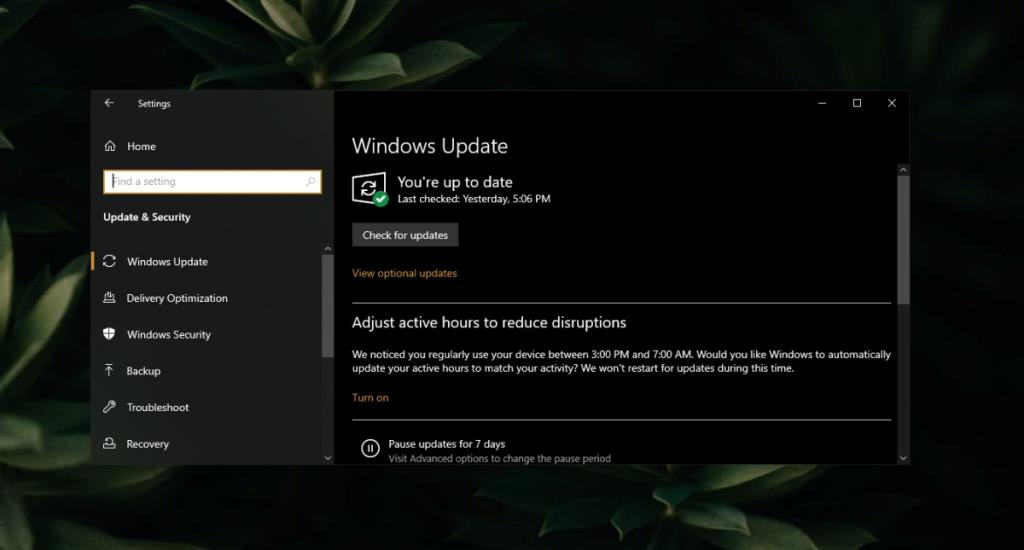
ยุติกระบวนการ AMD Catalyst Control Center ทั้งหมด
เป็นไปได้ว่าคุณมีกระบวนการ AMD Catalyst Control Center ที่ทำงานอยู่มากเกินไป โดยปกติแอปสามารถเรียกใช้ได้เพียงอินสแตนซ์เดียวและหลายอินสแตนซ์จะป้องกันไม่ให้แอปทำงาน
เรียกใช้ SFC scan
AMD Catalyst Control Center อาจเสียหายหรืออาจมีบางอย่างผิดปกติกับ Windows 10 ที่ขัดขวางไม่ให้แอปทำงาน
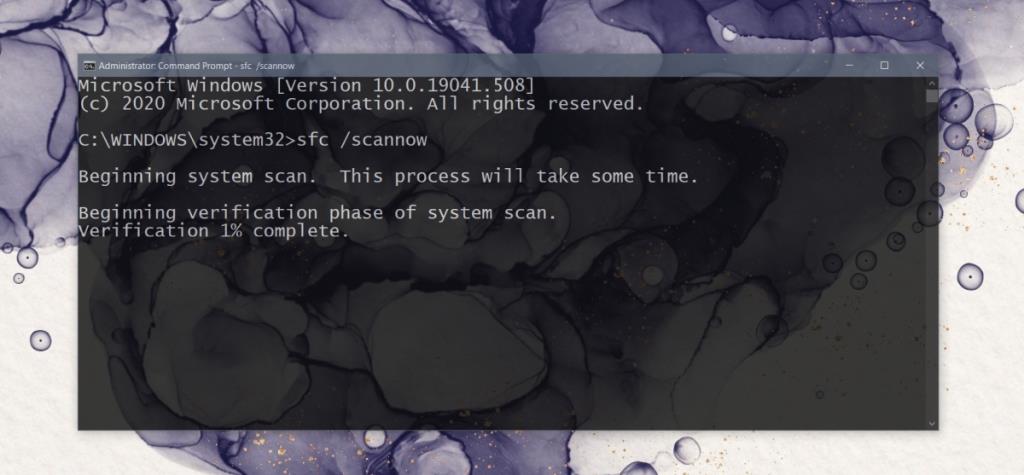
ถอนการติดตั้งและติดตั้ง AMD Catalyst Control Center ใหม่
AMD Catalyst Control Center อาจเสียหาย นี่เป็นปัญหาที่แก้ไขได้ง่ายเนื่องจากสามารถดาวน์โหลดแอปได้โดยตรงจากเว็บไซต์ AMD
ข้อผิดพลาดของศูนย์ควบคุมตัวเร่งปฏิกิริยา AMD สามารถแก้ไขได้
AMD Catalyst Control Center ไม่ใช่แอพที่ไม่เสถียร แต่ปัญหากับ Windows 10 อาจทำให้เกิดปัญหาได้ หากอย่างอื่นล้มเหลว การติดตั้งแอปใหม่อีกครั้งจะช่วยแก้ปัญหาได้
วิธีปิดคอมพิวเตอร์จากโทรศัพท์ของคุณ
Windows Update ทำงานร่วมกับรีจิสทรีและไฟล์ DLL, OCX และ AX ต่างๆ เป็นหลัก หากไฟล์เหล่านี้เสียหาย คุณสมบัติส่วนใหญ่ของ
ชุดการป้องกันระบบใหม่ ๆ ผุดขึ้นมาอย่างรวดเร็วในช่วงนี้ โดยทั้งหมดนำโซลูชันการตรวจจับไวรัส/สแปมมาด้วย และหากคุณโชคดี
เรียนรู้วิธีเปิดบลูทูธบน Windows 10/11 ต้องเปิดบลูทูธไว้เพื่อให้อุปกรณ์บลูทูธของคุณทำงานได้อย่างถูกต้อง ไม่ต้องกังวล ง่ายๆ เลย!
ก่อนหน้านี้ เราได้ตรวจสอบ NitroPDF ซึ่งเป็นโปรแกรมอ่าน PDF ที่ดีซึ่งยังช่วยให้ผู้ใช้สามารถแปลงเอกสารเป็นไฟล์ PDF ด้วยตัวเลือกต่างๆ เช่น รวมและแยกไฟล์ PDF
คุณเคยได้รับเอกสารหรือไฟล์ข้อความที่มีอักขระซ้ำซ้อนหรือไม่? ข้อความนั้นมีเครื่องหมายดอกจัน เครื่องหมายยัติภังค์ ช่องว่าง ฯลฯ จำนวนมากหรือไม่?
หลายๆ คนถามถึงไอคอนรูปสี่เหลี่ยมผืนผ้าเล็กๆ ของ Google ที่อยู่ถัดจาก Start Orb ของ Windows 7 บนแถบงานของฉัน จนในที่สุดฉันก็ตัดสินใจที่จะเผยแพร่สิ่งนี้
uTorrent เป็นไคลเอนต์เดสก์ท็อปที่ได้รับความนิยมสูงสุดสำหรับการดาวน์โหลดทอร์เรนต์ แม้ว่ามันจะทำงานได้อย่างสมบูรณ์แบบสำหรับฉันใน Windows 7 แต่บางคนก็พบปัญหา
อาจมีแอปพลิเคชันหลายตัวที่คุณในฐานะผู้ใช้ทั่วไปอาจคุ้นเคยเป็นอย่างดี เครื่องมือฟรีที่ใช้กันทั่วไปส่วนใหญ่มักต้องติดตั้งอย่างยุ่งยาก
ฉันมีความทรงจำดีๆ จากวัยเด็กของฉันเกี่ยวกับซิทคอมทางทีวีเรื่อง Mr.Belvedere ซึ่งเครื่องมือที่เราจะพูดถึงนี้ได้ชื่อมาจากซิทคอมทางทีวีเรื่องนี้







